Befehlszeilenanweisungen
Nach langem Suchen fand ich heraus, dass die Datei ifcfg-* Dateinamen und den NAME= Variable in der Datei haben nur sehr wenig mit der eigentlichen Zuweisung zu tun. Sie können sie buchstäblich in alles ändern, was Sie wollen ... Ich habe einen Test auf meiner Maschine durchgeführt und sie in eth0 geändert und die manuelle/statische IP wurde beim Start noch angewendet. Der Schlüssel hier scheint HWADDR zu sein Variable in der Datei. Die NAME= Wert scheint nur der Name zu sein, der in den grafischen Network Manager-Einstellungen angezeigt wird. Davon abgesehen glaube ich, dass alles, was Sie tun müssen, ist...
-
Stellen Sie sicher, dass
NetworkManager.serviceist noch aktiviert undnetwork.serviceist behindert. -
Das WICHTIGSTE Schritt ist das Löschen des aktuellen ifcfg-enp2s5 Skript.
sudo rm /etc/sysconfig/network-scripts/ifcfg-enp2s5 -
Erstellen Sie ein neues Skript namens ifcfg-p3p1
sudo nano /etc/sysconfig/network-scripts/ifcfg-p3p1 -
Legen Sie den Inhalt von ifcfg-p3p1 fest wie folgt vor und aktualisieren Sie die entsprechenden IP-Einstellungen mit Ihren gewünschten Einstellungen.
TYPE=Ethernet BOOTPROTO=none DEFROUTE=yes IPV4_FAILURE_FATAL=no IPV6INIT=yes IPV6_AUTOCONF=yes IPV6_DEFROUTE=yes IPV6_FAILURE_FATAL=no NAME=p3p1 UUID=7622e20e-3f2a-4b5c-83d8-f4f6e22ed7ec ONBOOT=yes DNS1=10.0.0.1 IPADDR0=10.0.0.2 PREFIX0=24 GATEWAY0=10.0.0.1 HWADDR=00:14:85:BC:1C:63 IPV6_PEERDNS=yes IPV6_PEERROUTES=yes
Warum das ifcfg-* Der Gerätename weicht vom tatsächlichen Gerätenamen ab. Ich weiß es nicht, vermute aber, dass es etwas damit zu tun hat, wie die Netzwerkeinstellungen während der Installation angewendet wurden.
Grafische Anleitung
- Öffnen Sie die Systemeinstellungen
- Klicken Sie auf Netzwerk
- Klicken Sie auf Optionen...
- Klicken Sie auf die IPv4-Einstellungen* oder IPv6-Einstellungen abhängig davon, welche IP-Version Ihr Heimnetzwerk verwendet (höchstwahrscheinlich IPv4 ).
- Klicken Sie auf die Methode Kombinationsfeld und wählen Sie Manuell aus Möglichkeit.
- Klicken Sie auf Hinzufügen Schaltfläche.
- Geben Sie die gewünschte Adresse in das Feld Adresse ein Spalten (z. B. 10.0.0.20).
- Geben Sie die Netzmaske für Ihr Netzwerk in das Feld Netzmaske ein Spalte (z. B. 255.255.255.0).
- Geben Sie das Gateway (normalerweise die IP Ihres Routers) im Feld Gateway ein Spalte (z. B. 10.0.0.1)
-
Geben Sie Ihren DNS-Server in den DNS-Servern ein Textfeld (z. B. 10.0.0.1)
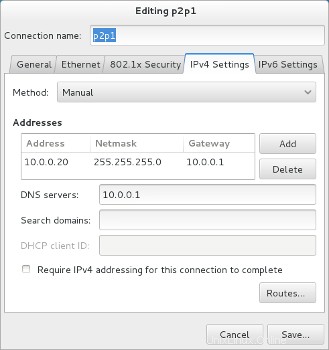
- Klicken Sie auf Speichern...
- Wenn Sie zum Netzwerk zurückkehren schalten Sie Wired ein Schnittstelle AUS .
-
Es sollte sich automatisch mit den statischen Adressinformationen, die Sie in den vorherigen Schritten eingegeben haben, wieder einschalten. Wenn es sich nicht einschaltet, klicken Sie auf den Kippschalter, um es einzuschalten.
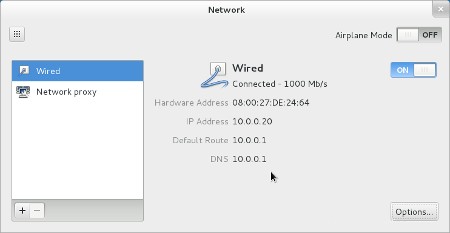
Zur Beantwortung Ihrer Frage zur Verwendung von NetworkManager.service über network.service . Es besteht definitiv die Möglichkeit, dass es in späteren Versionen entfernt werden könnte. Als allgemeine Faustregel gilt jedoch, egal um welches Thema es sich handelt, Sie sollten immer versuchen, nichts zu verwenden, was "aus Gründen der Abwärtskompatibilität enthalten" ist . Sie sollten also bei der Verwendung von NetworkManager bleiben wenn du kannst .